「やってみれば何とかなるべ!」と思い、何も調べずにはじめることは多いです。
たいていのことはそれで何とかなりますが、最初の1歩目で値を上げてしまうことも多いです。
以前から「Photoshopを使いこなしたい!」と思っていたのですが、Photoshopもはじめの1歩でつまずいてしまいました。
Photoshopでつまずいた理由
今までそれほどブログに使う画像にこだわりはなく、Windows付属のペイントでトリミングやリサイズをするぐらいでした。
ブログに画像を使うだけならそれで十分かもしれません。
けれどWordPressブログで画像を使うことも多く、だんだんPhotoshopを勉強したいという気持ちが強くなってきました。
そこで月額980円のPhotoshop CCに契約することに。
どうでもいいでしょうか、Photoshop CCに契約した理由について詳しくはこちらに書いています。
そういうわけで、使いはじめることになったPhotoshop。
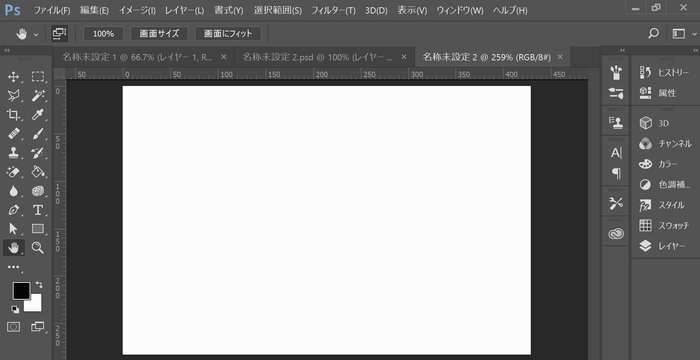
けれど、この画面を見た瞬間に
「なにこれ(笑)」
という状態。
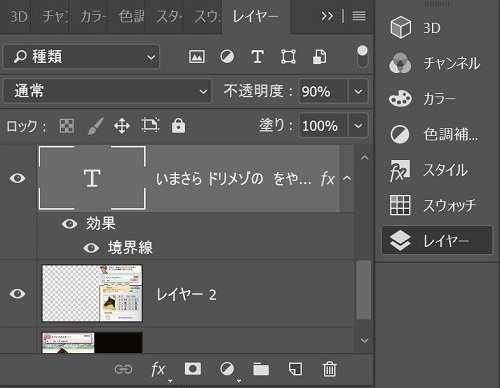
「レイヤー」とか「選択範囲」と、初心者にはわけのわからない用語ばかり。
「これは体系的に勉強しないと無理かも・・・」
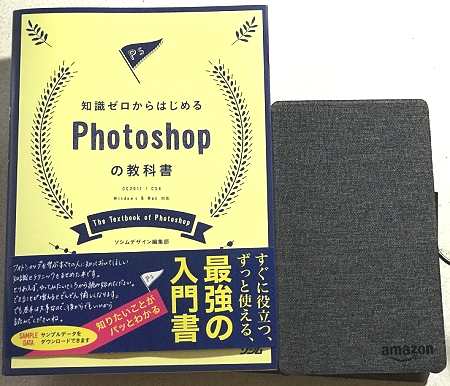
と思い、「最強の入門書」という文字にひかれて「知識ゼロからはじめる Photoshopの教科書」を購入しました。
隣に置いてあるのはAmazonのFire7タブレットと比較するとわかるように、本のサイズはわりと大きめです。
「知識ゼロからはじめる Photoshopの教科書」の感想
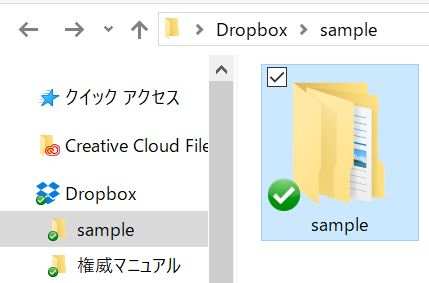
「知識ゼロからはじめる Photoshopの教科書」はサンプルデータをダウンロードして、サンプル画像を使いながら画像編集の勉強をすることができます。
最強の入門書というだけあってLevel 0では「Photoshopでできること」からはじまり、起動の仕方やツールバーの説明、画像の開き方や保存の仕方など書かれています。
Photoshopをはじめて使う人もすんなり入っていける内容です。
そしてLevel 1ではトリミングやリサイズ、明るさ・コントラスト・ハイライトの色調補正など、基本的な操作を学ぶことができます。
そしてLevel 2からはレイヤーの操作からはじまり、読み進めて行けば徐々にPhotoshopの操作を学んでいけます。
サンプル画像を自分でも編集しながら進めていくので、全てのレッスンを終えるのに約1ヶ月かかりました。
Photoshopで最初に作った画像
「知識ゼロからはじめる Photoshopの教科書」を読んで最初に作った画像は、YouTubeのサムネイル画像です。

はじめてPhotoshopで作ったサムネイルなので動画を上げた後にいつも通り、自慢してみることにしました。
ようつべのサムネイル作ったで!
はじめてワードを使った人が作ったような画像w
こうゆうことには絶望的にセンスないよね(笑)
と言われました。
この本を読めば、すぐにこの程度の画像は編集できるようになります(笑)。
ただ、美術2だったのでこれ以上進歩しないかもしれません。。。
まとめ
「最強の入門書」というだけあり、基本操作が中心で高度な操作までは書かれていません。
Photoshopでは動画を編集したり、3D画像を作成したりもできますが、そこまでの記述はありません。
けれど自分がそうだったように、Photoshopは画像編集について全くの初心者には意味がわからず「敷居が高い」ような気がします。
この本読むことで本当に0から勉強することができて、Photoshopにすんなり入ることができました。
読み始めて数週間には「低レベルなサムネイル(笑)」を作成できるまで上達しました。
勉強がそうであるように、どんな分野でも基礎がしっかりしていないとそれ以上伸びるのは難しいと思います。
「知識ゼロからはじめる Photoshopの教科書」で基礎を学び、、わからないことがあったら「教科書」とPhotoshopのオンラインヘルプを参考にしながら勉強することで、より高度な操作ができるようになると思います。
今までノウハウ本で「買って損した。。」と思ったことは多いですが、個人的には今回は「当たり」だったと思います。
今日のたつじんへの一歩
このブログでもPhotoshopで作った画像を徐々に使っていますがやはり、「下手くそな画像」と思われているのか少し気になります。







